Ubuntu软件安装方法完全指南
ubuntu安装

Ubuntu安装Ubuntu是一个基于Linux的操作系统,它以简洁、易用和功能强大而受到广泛的欢迎。
本文将介绍如何在计算机上安装Ubuntu操作系统。
步骤一:准备工作在开始安装之前,有几个准备工作需要完成。
1. 下载Ubuntu镜像访问Ubuntu官方网站,下载最新的Ubuntu系统镜像文件。
你可以选择Desktop版本(用于个人电脑)或Server版本(用于服务器)。
2. 制作启动盘在安装Ubuntu之前,你需要将下载的镜像文件写入到启动盘中。
可以使用工具如Rufus(Windows)、Etcher(Windows、macOS、Linux)或UNetbootin (Windows、macOS、Linux)来制作启动盘。
3. 备份重要数据在安装操作系统之前,建议将计算机上的所有重要数据备份到外部硬盘或云存储中。
安装过程中有可能会导致数据丢失,所以备份是必要的。
步骤二:安装Ubuntu一旦完成准备工作,就可以开始安装Ubuntu了。
1. 启动计算机将制作好的启动盘插入计算机,并重启计算机。
在计算机启动时,按下相应的按键(通常是F12、F10或F2)进入引导菜单。
2. 选择启动设备在引导菜单中,选择制作好的启动盘作为启动设备。
进入后,你将看到Ubuntu的安装界面。
3. 开始安装在Ubuntu安装界面中,你可以选择语言和键盘布局。
之后,选择“Install Ubuntu”选项并按照屏幕上的指示完成安装设置。
4. 磁盘分区在安装过程中,你将被要求选择磁盘分区。
你可以选择自动分区(使用整个硬盘)或手动分区(自定义分区)。
如果你没有特殊要求,建议选择自动分区。
5. 账户设置在账户设置界面,输入你的用户名、计算机名和密码。
你还可以选择是否自动登录以及是否加密你的个人文件夹。
6. 安装完成安装过程可能需要一些时间,一旦完成,你将看到安装完成的提示。
此时,你可以重新启动计算机并开始使用新安装的Ubuntu操作系统了。
ubuntu安装教程

ubuntu安装教程Ubuntu是一个基于Debian的开源操作系统,适用于个人电脑和服务器。
它提供了一个友好的界面和强大的功能,能满足用户的各种需求。
下面是一个Ubuntu安装教程的简单步骤。
1. 下载Ubuntu镜像文件首先,你需要从Ubuntu官方网站下载适合你计算机的Ubuntu镜像文件。
你可以选择适合你的版本(如Ubuntu 18.04 LTS、Ubuntu 20.04 LTS等)和计算机架构(如32位或64位)。
2. 创建启动盘或光盘下一步是将Ubuntu镜像文件制作成启动盘或光盘。
你可以使用软件如Rufus或UNetbootin在Windows系统中创建启动盘,也可以使用命令行工具如dd在Linux系统中创建启动盘。
如果你选择使用光盘,可以使用光盘刻录软件将Ubuntu镜像文件刻录到光盘上。
3. 启动计算机并选择安装Ubuntu现在,将启动盘或光盘插入计算机并重启,进入计算机的启动界面。
你需要选择从启动盘或光盘启动计算机。
在启动界面,选择“Install Ubuntu”来开始安装过程。
4. 选择语言和键盘布局在安装界面上,选择你喜欢的语言和键盘布局,然后点击“Continue”继续。
5. 进行磁盘分区下一步是选择磁盘分区方式。
如果你只有一个操作系统,你可以选择“Erase disk and install Ubuntu”来将整个磁盘用于Ubuntu。
如果你想保留其他操作系统,你可以选择“Something else”手动进行磁盘分区。
6. 创建用户账户接下来,创建一个用户账户来登录Ubuntu系统。
输入你的用户名、计算机名称、密码等信息,然后点击“Continue”继续。
7. 开始安装现在,你可以点击“Install Now”来开始安装Ubuntu。
安装过程会自动进行,你可以在安装过程中查看一些关于Ubuntu的信息。
8. 完成安装安装过程可能需要一些时间,一旦安装完成,你可以点击“Restart Now”来重启计算机。
Ubuntu下几种软件安装的方法
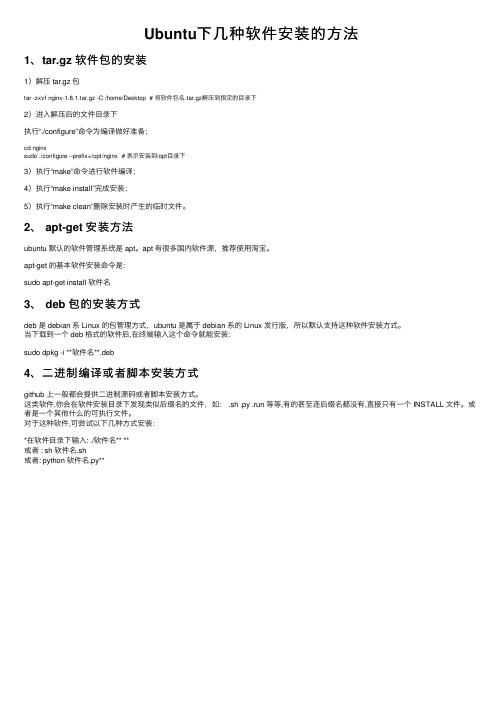
Ubuntu下⼏种软件安装的⽅法1、tar.gz 软件包的安装1)解压 tar.gz 包tar -zxvf nginx-1.8.1.tar.gz -C /home/Desktop # 将软件包名.tar.gz解压到指定的⽬录下2)进⼊解压后的⽂件⽬录下执⾏“./configure”命令为编译做好准备;cd nginxsudo ./configure --prefix=/opt/nginx # 表⽰安装到/opt⽬录下3)执⾏“make”命令进⾏软件编译;4)执⾏“make install”完成安装;5)执⾏“make clean”删除安装时产⽣的临时⽂件。
2、 apt-get 安装⽅法ubuntu 默认的软件管理系统是 apt。
apt 有很多国内软件源,推荐使⽤淘宝。
apt-get 的基本软件安装命令是:sudo apt-get install 软件名3、 deb 包的安装⽅式deb 是 debian 系 Linux 的包管理⽅式,ubuntu 是属于 debian 系的 Linux 发⾏版,所以默认⽀持这种软件安装⽅式。
当下载到⼀个 deb 格式的软件后,在终端输⼊这个命令就能安装:sudo dpkg -i **软件名**.deb4、⼆进制编译或者脚本安装⽅式github 上⼀般都会提供⼆进制源码或者脚本安装⽅式。
这类软件,你会在软件安装⽬录下发现类似后缀名的⽂件,如: .sh .py .run 等等,有的甚⾄连后缀名都没有,直接只有⼀个 INSTALL ⽂件。
或者是⼀个其他什么的可执⾏⽂件。
对于这种软件,可尝试以下⼏种⽅式安装:*在软件⽬录下输⼊: ./软件名** **或者 : sh 软件名.sh或者: python 软件名.py**。
虚拟机安装ubuntu教程
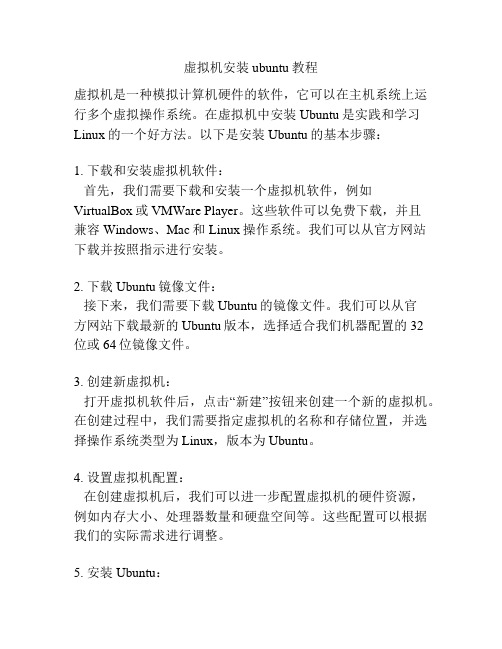
虚拟机安装ubuntu教程虚拟机是一种模拟计算机硬件的软件,它可以在主机系统上运行多个虚拟操作系统。
在虚拟机中安装Ubuntu是实践和学习Linux的一个好方法。
以下是安装Ubuntu的基本步骤:1. 下载和安装虚拟机软件:首先,我们需要下载和安装一个虚拟机软件,例如VirtualBox或VMWare Player。
这些软件可以免费下载,并且兼容Windows、Mac和Linux操作系统。
我们可以从官方网站下载并按照指示进行安装。
2. 下载Ubuntu镜像文件:接下来,我们需要下载Ubuntu的镜像文件。
我们可以从官方网站下载最新的Ubuntu版本,选择适合我们机器配置的32位或64位镜像文件。
3. 创建新虚拟机:打开虚拟机软件后,点击“新建”按钮来创建一个新的虚拟机。
在创建过程中,我们需要指定虚拟机的名称和存储位置,并选择操作系统类型为Linux,版本为Ubuntu。
4. 设置虚拟机配置:在创建虚拟机后,我们可以进一步配置虚拟机的硬件资源,例如内存大小、处理器数量和硬盘空间等。
这些配置可以根据我们的实际需求进行调整。
5. 安装Ubuntu:在设置完成后,我们需要为虚拟机指定Ubuntu镜像文件。
在虚拟机软件中找到“启动顺序”设置,将镜像文件添加到虚拟光驱中。
然后启动虚拟机,它会自动从镜像文件启动。
6. 安装Ubuntu操作系统:当虚拟机启动后,Ubuntu安装界面会被自动加载。
我们可以选择“Install Ubuntu”选项开始安装。
然后,按照安装向导中的指示,选择语言、时区和键盘布局等设置。
7. 建立分区和创建用户:在安装过程中,我们可以选择使用默认的分区设置,或者手动设置分区。
然后,需要创建一个用户名和密码,并填写一些基本的系统信息。
8. 等待安装完成:当所有设置完成后,点击“Continue”按钮开始安装Ubuntu操作系统。
安装过程可能需要一段时间,取决于电脑性能和网络速度。
9. 重新启动虚拟机:安装完成后,虚拟机将自动重启。
ubuntu系统安装软件图文教程如何给Ubuntu安装软件呢
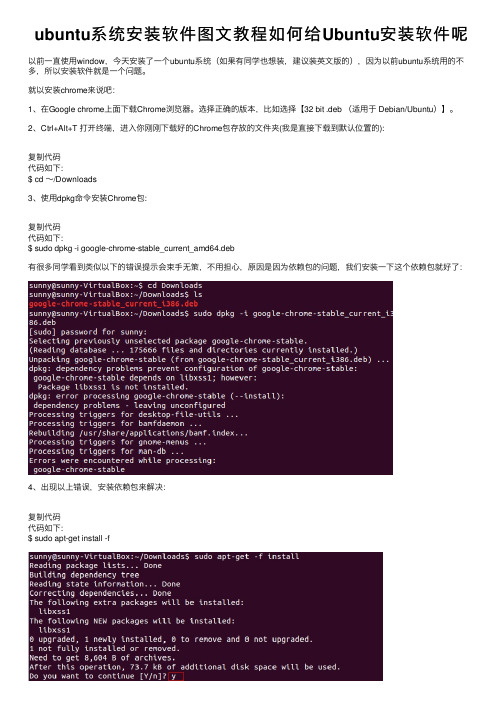
ubuntu系统安装软件图⽂教程如何给Ubuntu安装软件呢以前⼀直使⽤window,今天安装了⼀个ubuntu系统(如果有同学也想装,建议装英⽂版的),因为以前ubuntu系统⽤的不多,所以安装软件就是⼀个问题。
就以安装chrome来说吧:1、在Google chrome上⾯下载Chrome浏览器。
选择正确的版本,⽐如选择【32 bit .deb (适⽤于 Debian/Ubuntu)】。
2、Ctrl+Alt+T 打开终端,进⼊你刚刚下载好的Chrome包存放的⽂件夹(我是直接下载到默认位置的):复制代码代码如下:$ cd ~/Downloads3、使⽤dpkg命令安装Chrome包:复制代码代码如下:$ sudo dpkg -i google-chrome-stable_current_amd64.deb有很多同学看到类似以下的错误提⽰会束⼿⽆策,不⽤担⼼,原因是因为依赖包的问题,我们安装⼀下这个依赖包就好了:4、出现以上错误,安装依赖包来解决:复制代码代码如下:$ sudo apt-get install -f5、完成上述操作,提⽰安装的时候输⼊y,回车继续安装,会出现下⾯这样的提⽰,Chome就应该安装好啦!6、现在 chrome 已经安装好了,我们可以在终端⾥⾯输⼊ google-chrome 来打开chrome程序(也可以按 alt+F2 搜索安装的程序):复制代码代码如下:$ google-chrome注意:安装软件之前确保你已经做过更新和升级如果没有更新到最新请参考以下更新:复制代码代码如下:$ sudo apt-get update$ sudo apt-get upgrade。
ubuntu21.04怎么安装软件?ubuntu安装软件的三种方式
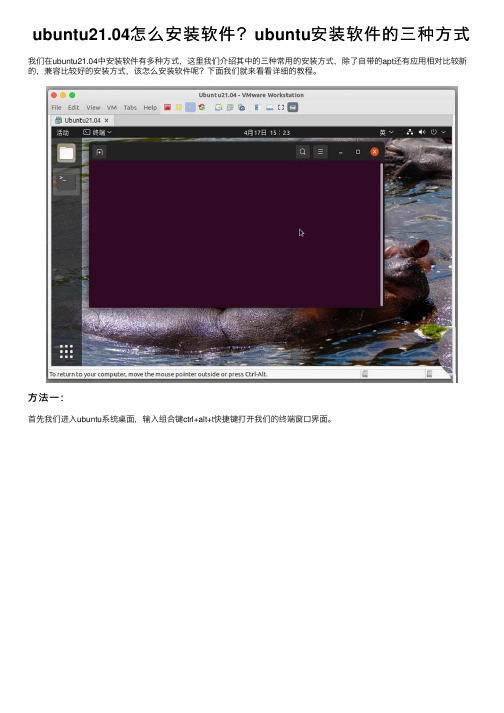
ubuntu21.04怎么安装软件?ubuntu安装软件的三种⽅式
我们在ubuntu21.04中安装软件有多种⽅式,这⾥我们介绍其中的三种常⽤的安装⽅式,除了⾃带的apt还有应⽤相对⽐较新的,兼容⽐较好的安装⽅式,该怎么安装软件呢?下⾯我们就来看看详细的教程。
⽅法⼀:
⾸先我们进⼊ubuntu系统桌⾯,输⼊组合键ctrl+alt+t快捷键打开我们的终端窗⼝界⾯。
我们⾸先需要对系统apt进⾏更新 sudo apt update 不然的话安装会提⽰找不到应⽤。
现在我们就可以使⽤系统默认的安装⽅式安装软件sudo apt install 软件名,这⾥我们以blender为例。
⽅法⼆:
ubuntu已经内置的命令snap,可以snap install 软件名进⾏安装。
⽅法三:
需要⾸先apt安装需要的命令, sudo apt install flatpak 安装⽀持flatpak命令。
这样我们安装软件可以找到flatpak对应的⼀些软件仓库,使⽤flatpak install 软件路径名进⾏安装。
以上就是ubuntu安装软件的三种⽅式,希望⼤家喜欢,请继续关注。
Ubuntu软件安装方法完全指南
Ubuntu软件安装方法完全指南一.使用新立得软件包管理器安装程序.新立得拥有一个友好的图形界面,你可以使用它安装大部分Ubuntu软件库里已有的程序.定位到系统-系统管理-新立得软件包管理器启动,基于安全考虑,系统会提示你输入管理员密码.在这里,你可以搜索你需要安装的程序,标记后应用即可.3步安装:搜索,标记,应用1. 搜索你需要安装的程序.在新立得里面有成千上万种主题,应用程序,软件包,文档.所有的这些文件包都被存放在Ubuntu的服务器上供下载和升级.新立得相当于一个升级版的windows升级工具,因为它除了可以升级系统文件之外,还可以通过它安装的非关键性程序.你可以在侧边栏的分类中查找软件.点击工具栏上的搜索图标进行搜索.2. 找到需要安装的文件包后,右键点击标记.系统很有可能会提示你一些依赖程序将会同时被安装,幸运的是这些系统会自动为你解决.记住:你可以使用同样的步骤卸载程序(右键点击,选择卸载).你也可以一次标记多个安装包以节省时间.3. 标记完毕所有需要安装的文件之后,点击应用图标.新立得会自动下载安装.常见问题:1.如果找不到我需要的文件怎么办?其实这是很正常的.大概说来有以下3个原因:* 新立得软件包管理器里面的所有文件包都来自Ubuntu的主源,但是除了默认的源之外还有很多非官方软件源.在你放弃安装之前尝试一下激活额外的源.* 如果你没有联网,这样的结果是肯定的.当然,你也许能够在安装CD上找到它,不过基本上这样的可能性比较小.* 如果你在非官方源都无法找到该文件包,你还可以手动安装.但是记住,在Linux下有比你想象中多得多的安装包格式.这也是本文重点介绍的部分.2.我已经安装了,但是我在哪里才能找到它呢?通常情况下,应用程序菜单会自动升级以包含你安装的文件,但是有时也不会.这里有几种方法找到你新安装的程序.1).安装Debian Menu.Debian Menu给你安装的程序提供了一个更加全面的列表,它同样显示在应用程序菜单里.你需要安装一个叫做menu-xdg的软件包(新立得里面有),可能需要重启X window(Ctrl+Alt+空格)才能让它显示.2).在终端输入程序名.比如说我通过新立得安装了Muine,然后可以通过在终端直接输入Muine,回车就可以启动它了.注意,这样操作得话,程序会随着你关闭终端而自动关闭. 为避免这种情况发生,同时按下Alt+F2运行启动程序管理,输入muine启动.你还可以尝试键入程序名称的首字母后按两下Tab键.输入框会显示命令名称或者可供选择的命令列表.要知道程序的命令行名称可以按照一下步骤:在新立得里面右键点击安装包,选择属性后进入"已安装文件"标签栏.这里显示的是已安装的程序列表,安装到/usr/bin文件夹的文件绝大多数情况就是该程序的命令名.3.我该如何卸载这些程序呢.当你要卸载一个程序时,和安装该程序的步骤一样,只是要选择"标记以便删除",而不是"标记以便安装".如果你想把配置文件一并删除,则可以选择"标记以便彻底删除".二.使用终端安装软件.可能你会经常看到这样的话:你可以使用以下代码安装某某程序...然后在下面提供一段可以直接复制到终端的代码.你可能觉得这和新立得完全不同,而事实上,新立得同样在使用这样的代码,只不过给了一个友好的界面而已.安装方法:定位到应用程序--附件--终端,激活终端程序.以下的两行代码是安装程序最常用的命令.sudo apt-get install ABC 和 sudo aptitude install ABC当然,上面的ABC只是虚构的软件.Sudo表示你授权管理员(超级用户)权限给下面的命令.这需要你输入管理员密码.这和你打开新立得的时候需要输入密码是一样的道理,只不过现在是在终端下而已.如果你直接输入sudo aptitude,你会看到一个类似于命令行版本的新立得软件包管理器.你还可以像在新立得里面搜索软件一样使用命令行搜索.命令如下:apt-cache search ABC 或者 aptitude search ABC删除软件包命令:sudo apt-get remove ABC 和 sudo aptitude remove ABC同时删除配置文件:sudo apt-get remove --purge ABC 和 sudo aptitude purge ABC虽然命令行可能让很多Linux新用户感到害怕,但是正如你所看到的,它同样非常简单易用,而且和图形界面的新立得有很多共通之处.很多用户更喜欢在终端里安装软件,也有很多喜欢在新立得安装.你可以按自己的喜好选择.如果你决定在Ubuntu下常驻,那么还是多用用命令行吧.下面是本文的重头戏:三.手动安装软件包你肯定无法在新立得里面找到自己需要的软件了?你试过激活更多的额外源么?如果你都常试过了都无法找到的话,那么我们就要使用你在Windows下经常使用的招数了.下载安装包然后手动安装.1.安装Debian包(.deb)其实你在新立得软件包管理器里面下载的所有软件都是Debian软件包.所以如果你在网上找到的程序有几种格式供下载的时候,最简单的就是下载Debian包.安装方法:1).让系统自动安装.你只需要双击下载的Debian包,安装工具就会自动启动.点击"安装软件包"执行安装即可.如果有依赖软件需要安装或者软件源里有更新的版本可供安装,它会自动提示你.2).使用dpkg命令.我们假设你下载的软件包test.deb在桌面,你的用户名是neo,那么安装命令就是:dpkg -i /home/neo/desktop/test.deb注意:使用此命令需要你自己注意依赖软件,所以这并不是安装软件的最佳方法.2.安装rpm软件包(.rpm)RPM是另外一个流行的软件打包方式,它在很多流行的Linux发行版如Fedora,SUSE,Mandriva等上应用得非常广泛.它并没有被 Ubuntu的软件包管理器所采用,但是有一个命令能够将其转化为Deb格式,尽管如此,这并不代表所有的RPM包都能在你的系统上正常运行.同样的软件可以直接安装RPM包,这个包叫做alien,你可以在新立得(当然命令行也可以)里面下载安装它:sudo apt-get install alien那么,RPM的安装方法:如果用户neo需要安装放在桌面的名叫test.rpm的软件包,只需要在终端中输入sudo alien -i /home/neo/desktop/test.rpm3.安装桌面主题(.tar, .tar.gz, .tgz, .tar.bz, ...)在Gnome下安装桌面主题非常简单.定位到系统--首选项--主题打开主题管理器.使用这个应用程序你可以更改图标,控件,窗口边框等.下载主题包后只需要将其拖拽到主题管理器窗口即可安装.4.启动画面主题.(.tar, .tar.gz, .tgz, .tar.bz, ...)这个和安装桌面主题一样简单.定位到系统--系统管理--登录窗口打开登录窗口首选项.拖拽下载的主题到这个窗口,在弹出对话框中点击确认即可.介绍两个比较火的Gnome主题网站:Gnome-LookGnome Art5.源码包 (.tar, .tar.gz, .tgz, .tar.bz, ...)注:并不是所有以.tar ,.tar.gz等为扩展名的文件都是源码压缩包,它们也有可能已经被编译过了,压缩包里面会有一个安装程序(Installer)或者扩展名为bin的可执行文件.比如Mozilla官方网站上的Firefox压缩包,Flock压缩包等.这时你需要做的只是为它们制作一个快捷方式就可以了. 下面介绍源码包的编译安装方式:* 首先解压压缩包.右键点击压缩包,选择解压到此处即可.* 为了编译安装软件,你必须安装有相应的编译工具.安装新立得中的软件包Build-essential可以获得所有的编译工具.当你确定编译工具安装正确之后,就可以打开终端程序导航到解压出的文件夹了.如果你熟悉DOS命令,这个简单的CD命令就不用介绍了.如果不熟悉,可以看附录里面的介绍.* 进入到正确的文件夹后,运行./congfigure命令.执行这个命令的目的有二:检查依赖程序,创建Makefile文件.如果命令执行失败,终端会提示安装指定的文件包,你可以在新立得中搜寻并安装.(注意:如果你在新立得中发现名称相同扩展名却为.Dev的安装包,记得也要将它打勾安装,它们是编译必须的开发工具包).同样有很多源码包并没有configure脚本,不用担心,你可以直接执行Make命令.* 编译安装的两种方法:o 常规安装:输入 sudo make install.如果你想移除临时文件,还可以运行 make clean.卸载程序运行 sudo make uninstall.这两个删除命令并不时所有时候都有效,它取决于程序员是否嵌入了相关命令.o 软件包管理程序安装: 如果你想以后能够在添加删除程序中轻易地卸载他们,首先安装checkinstall软件包.然后只需要运行sudo checkinstall就可以安装源码包了.这个安装方法可能会比上面的方法用的时间更长,而且可能会需要你自己编辑该程序的某些脚本.不过好在可以在 checkinstall程序里很容易的解决.总结:* 导航到目标文件夹* 执行./configure* 执行sudo make* 执行sudo make install2.Autopackage (.package)这个很简单,直接导航到安装包所在的目录下,执行它即可.比如我们要安装一个位于用户digglife的桌面下的安装包test.package,直接运行/home/digglife/desktop/test.package即可.注意,.package文件在你的文件系统下可能没有可执行权限,需要你自己修改.如何修改,请看附录. 3.Klik安装包(klik:// → .cmg)klik是一种使用其独有网络协议klik://的在线软件储藏处.你可以直接在浏览器中点击其网站上的超链接安装软件.使用klik你必须首先使用新立得安装binutils libstdc++5 rpm gnome-about文件包,然后在终端中运行wget klik.atekon.de/client/install -0 -| sh,下载安装Klik客户端.由于klik 完全跳过了软件包管理器和文件系统,所以在安装完成后,运行这一类程序的所有东西都包含在桌面上的.cmg- file里.你可以直接双击该文件启动程序.卸载只需删除.cmg-file即可.4.Shell脚本安装包(.sh, .bash, ...)安装扩展名为.sh扩展名的软件包,你可以在终端中运行sh 命令.比如我们要安装一个位于用户digglife的桌面下的安装包test.sh,只需要运行 sh/home/digglife/desktop/test.sh即可.可能会提示权限不够,更改权限请看附录.5.第三方二进制安装包(.bin, ...)我们要安装一个位于用户digglife的桌面下的安装包test.bin,你可以在终端中运行 /home/carl/desktop/test.bin.可能会提示权限不够,更改权限请看附录.6.附录:1.如何在终端中执行文件夹导航.终端默认所在文件夹为/home,使用pwd命令可以查看当前目录.查看所在目录下的文件和文件夹列表,使用ls命令.回到上一目录使用命令cd .. .定为到下级目录使用命令cd Name,其中Name为你想进入的文件夹名称.2.更改文件权限.右键点击该文件,选择属性,在弹出窗口中选择权限标签栏,在这里你可以修改文件的权限,Execute为可执行权限.转:dpkg的介绍及命令使用首先要学习debian的中层包管理dpkg,这是一个基础.[简介]dpkg的介绍及命令使用dpkg是Debian的中级软件包管理器,类似RPM.dpkg是Debian软件包管理系统的中流砥柱,负责安全卸载软件包,配置,以及维护已安装的软件包.也是Debian系统中众多软件包管理工具的后端.有关dpkg的更多介绍参阅:系统中所有packages的信息都在/var/lib/dpkg/目录下,其中子目录”/var/lib/dpkg/info”用于保存各个软件包的配置文件列表..conffiles 记录了软件包的配置文件列表.list 保存软件包中的文件列表,用户可以从.list的信息中找到软件包中文件的具体安装位置..md5sums 记录了软件包的md5信息,这个信息是用来进行包验证的..prerm 脚本在Debian报解包之前运行,主要作用是停止作用于即将升级的软件包的服务,直到软件包安装或升级完成..postinst脚本是完成Debian包解开之后的配置工作,通常用于执行所安装软件包相关命令和服务重新启动./var/lib/dpkg/available文件的内容是软件包的描述信息,该软件包括当前系统所使用的Debian安装源中的所有软件包,其中包括当前系统中已安装的和未安装的软件包.dpkg 查询以安装的信息查询当前系统所有已安装的deb包dpkg -l 命令用于查询当前系统所有以安装的deb包的信息.,通过less和grep可以执行更复杂的查询工作.例如查找跟vim有关的软件包,dpkg -l |grep -ivim(如发现iU 表示软件包未安装成功,ii表示安装成功)查看已安装软件包的详细情况dpkg -s 命令查看软件包的详细情况,包括版本,依赖之类的查询系统中所安装软件包所安装的文件dpkg -L 命令用于查询系统中所安装软件包的安装的文件安装到系统的位置和安装了那些.小提示: 如何可以看软件包装到哪个地方?用apt-get install *如何可以看软件包装到哪个地方?dpkg -L package-name|more查询系统中某个文件属于那个软件包dpkg -S 命令用于了解当前的软件属于那个软件包查询未安装的信息查询未安装软件包详细信息dpkg -I 命令用于查看未安装软件包的详细信息,以便了解该软件包是否需要安装.查询deb包文件中所包含的文件dpkg -c 显示未安装deb软件包所包含的文件列表,以及安装位置安装软件包安装deb软件包dpkg -i 手工安装deb包到系统中,不过有时会存在Dpends关系,建议使用apt-get 来安装.如果通过dpkg -i安装软件后由于Dpends关系没有安装成功,可通过apt-get –f install解决解决dpkg -i 安装deb包出现Dpends问题apt-get -f install 解决Dpends问题.例如:dpkg-i lftp_3.1.3-1_i386.debSelecting previously deselected package lftp.(Reading da tabase … 20654 files and directories currently installed.) unpacking lftp (from lftp_3.1.3-1_i386.deb)…dpkg:dependency problems prevent configuration of lftp:lftp depends on libexpat1 (<=1.95.8);howeverdpkg : error processing lftp (--install)dependency problems –leaving unconfiguredErrors were encountered while processing:lftp//lftp软件包安装失败dpkg -l |grep lftpiU lftp 3.1.3-1 Sophisticatedcommand-line FTP/HTTP client p//”dpkg -l” 查询信息表示lftp软件包未安装成功(iU表示未安装成功,ii表示安装成功)使用apt-get –f install解决卸载deb软件包卸载deb包dpkg -r用于卸载指定的软件包,该命令只卸载软件包安装到系统中的文件,而不去删除软件包的配置文件,因此不是完全意义上的卸载.但是软件包保存在系统中,可以提供给以后在安装软件包时使用.例如:dpkg –r prozilla 移除后再用dpkg –l |grep prozilla 查看会看到rc proc 1.3.6-3woody3 multi-thraded download accelerator 表示软件包已经被卸载,但配置文件仍在“rc”带表配置文件仍在.卸载软件包并清除配置文件dpkg -P 用于卸载软件包同时也删除配置文件,dpkg -P 不能解决Dpends问题,建议卸载时使用apt-get操作重新配置软件包对于Debian系统中的众多软件包(尤其是系统和服务器软件包)来说,在第一次安装该软件包时候会显示对话框窗口,提示用户输入必要的配置信息.当用户需要再次对软件包配置的时候,可以使用dpkg-reconfigure来对指定的软件包进行配置.比如dpkg-reconfigure locales用于配置语言alien包转换工具如果我们有很喜欢的RPM包,而又没有deb版本.怎么办~?可以同过alien来转换或者直接安装,这个小家伙可是个很方便的东西!基本命令如下:首先通过apt-get install alien来安装.然后alien -i name-of-the-pakage.rpm /*用来直接安装rpm包alien -d , --to-deb /*Make debian packages,This is the default例:alien –d package.rpmalien –r , --to-rpm /*Make rpm packages例:alien –r package.debalien –p , --to-pkg /*Make Solaris pkg packagesalien –-to-slp /*Make slp packagesalien –t , --to-tgz /*Make tgz packagesalien –T 检测。
Ubuntu安装及常用软件
一、准备工作1、容量1G以上的U盘2、UltraISO 9.3或者以上版本3、ubuntu 10.04 desktop 安装镜像注意:只能选择ubuntu 10.04 desktop安装镜像,否则Ubuntu10.04 alternate安装镜像虽然可以UltraISO,但是UltraISO出来的东西,仍然是无法安装的。
二、安装系统1、使用UltraISO打开ubuntu 10.04 desktop 镜像文件。
2、UltraISO点击菜单[启动],并且选择[写入硬盘映像]3、写入方式选择USB-HDD+,开始制做U盘安装启动盘。
4、重启,修改BIOS的启动,设为从U盘引导。
或者有BISO支持直接选择启动方式,然后选择从U盘启动。
5、Install Ubuntu三、更改语言新安装的ubuntu10.04全是英文,不变中文就会找累那么,我们先更新,然后再选语言!1、打开一个终端界面,先后执行两个命令sudo apt-get updatesudo apt-get upgrade进入系统(System)-系统管理(Administration)-语言支持(language support)-勾选汉语(Chinese)重启然后,不管是系统,还是火狐,都已经是我们的天下了。
四、右键增强扩展Nautilus 的功能1、添加右键菜单以管理员打开:sudo apt-get install nautilus-gksu2、添加右键菜单打开终端:sudo apt-get install nautilus-open-terminal3、重启ubuntu,右键多了这两样东西。
五、加装字体不加微软字体,单机无所谓,一旦要局域网交换文件,就会遇到麻烦本机是单用户使用的安装方法进入/home/~/.fonts,把所须微软字体扔到这文件夹里面就可以了(如果没有.fonts文件夹就自己建一个)六、改输入法1、卸载ibus打开软件中心,找到已安装的ibus,直接卸载。
Ubuntu环境下软件安装手册
Ubuntu环境下软件安装手册1准备安装Ubuntu 10.10系统1.1Ubuntu简介Ubuntu 是一个社区开发的基于Debian GNU/Linux的操作系统,适合笔记本、桌面计算机和服务器使用。
它包含了所有您需要的应用程序——网页浏览器、幻灯片演示、文档编辑和点子表格软件,即时通讯软件等等。
2004年10月,Ubuntu 的第一个版本正式发布。
此后Ubuntu 每六个月发布一个新版本,用户可以免费升级到最新版本。
Ubuntu 鼓励用户及时地升级到新版本,以便享用最新的功能和软件。
Ubuntu 的命名遵从“Y.MM (开发代号)”格式,Y 代表年份,MM 代表月份。
在括号里的名字是预发布版时确定的开发代号。
每一个普通版本都将被支持18 个月,长期支持版(Long Term Support, LTS)的桌面版本支持 3 年,服务器版本则是 5 年。
1.2获得Ubuntu发行版(1)从镜像站点上下载ISO的镜像文件中文官方:英文官方:(2)验证下载的ISO镜像文件的完整性#md5sum ubuntu-xxxxxxxxx.iso(3)将ISO镜像文件制作成安装CD/DVD<1>在Microsoft Windows下用Nero、ImgFree等等的光盘刻录软件将ISO镜像文件转换、刻录成安装CD/DVD。
<2>Linux发行版下,#cdrecord ubuntu-xxxxxxxx.iso#dvdrecord ubuntu-xxxxxxxx.iso2光盘安装Ubuntu将您计算机的BIOS 设定成用光盘开机,并将Ubuntu 桌面(Desktop) 光盘放入光驱起动。
2.1语言首先安装程序会问您安装GNU/Linux 时使用那个语言来显示讯息。
您在此选择的语言也会成为安装后Ubuntu 的缺省语言。
选『中文(简体)』。
Tips:您可以选择『试用Ubuntu 而不变更计算机中的任何内容』(Try Ubuntu without any change to your computer)启动Live 系统试用Ubuntu/Kubuntu/Xubuntu/Lubuntu。
如何安装ubuntu
如何安装ubuntu如何安装UbuntuUbuntu是一个流行的开源操作系统,基于Linux内核,并且提供了一个友好的图形化用户界面,被广泛应用于个人计算机和服务器。
本文将向您介绍安装Ubuntu操作系统的步骤,以帮助您轻松地在您的计算机上安装并运行Ubuntu。
步骤1:准备安装介质首先,您需要准备一个可用于安装Ubuntu的介质,即Ubuntu安装光盘或一个可启动的Ubuntu安装USB驱动器。
您可以从Ubuntu官方网站上下载最新的Ubuntu镜像文件,并按照官方指南将其写入到光盘或USB驱动器上。
步骤2:备份数据在进行任何操作系统的安装之前,建议您先备份计算机上的重要数据。
虽然Ubuntu安装过程中有选择是否格式化磁盘的选项,但为了确保安全,备份是非常重要的。
步骤3:进入BIOS设置在开始安装Ubuntu之前,您可能需要进入计算机的BIOS设置界面并进行一些必要的调整。
这些设置因计算机型号和生产商而异,通常是通过按下计算机开机时的特定按键(如F2、Esc或Del)来进入BIOS设置界面。
在BIOS设置界面中,确保计算机设置为从光盘或USB驱动器启动。
步骤4:启动计算机并加载Ubuntu安装介质现在,您可以重新启动计算机并插入Ubuntu安装光盘或连接Ubuntu安装USB驱动器。
确保您的计算机从正确的介质启动。
这通常意味着进入BIOS设置界面并将光盘驱动器或USB驱动器设置为首选启动设备。
一旦设置完成,保存更改并重新启动计算机。
步骤5:选择安装选项一旦计算机从Ubuntu安装介质启动,您将进入Ubuntu安装程序。
在这里,您将看到几个选项,包括“试用Ubuntu”和“安装Ubuntu”。
选择“安装Ubuntu”以开始安装过程。
步骤6:选择语言和键盘布局在安装过程的早期阶段,您将被要求选择安装的语言和键盘布局。
选择适合您的首选语言和键盘设置,然后单击“继续”。
步骤7:选择安装类型在接下来的页面上,您将被要求选择安装类型。
- 1、下载文档前请自行甄别文档内容的完整性,平台不提供额外的编辑、内容补充、找答案等附加服务。
- 2、"仅部分预览"的文档,不可在线预览部分如存在完整性等问题,可反馈申请退款(可完整预览的文档不适用该条件!)。
- 3、如文档侵犯您的权益,请联系客服反馈,我们会尽快为您处理(人工客服工作时间:9:00-18:30)。
Ubuntu软件安装方法完全指南Ubuntu软件安装方法完全指南刚开始使用Ubuntu的用户时常有这样的问题,我要安装新软件怎么办?.exe文件在哪里,怎么软件有这么多格式?RPM包,.tar.gz是什么?怎么就是安装不了啊?等等等等.的确,在Windows下安装文件只需要双击即可,所以很多人在Ubuntu下觉得很不习惯.事实上,使用Ubuntu平台下的新利得软件包管理器安装大部分软件比在Windows平台下更加简单,操作更加容易.当然,也有很多软件Ubuntu的储藏库里面没有,而这些软件有着各式各样的格式,因而安装方法也都不一样.下面我就Ubuntu下安装软件的方法做一个详细的总一.使用新立得软件包管理器安装程序.新立得拥有一个友好的图形界面,你可以使用它安装大部分Ubuntu软件库里已有的程序.定位到系统-系统管理-新立得软件包管理器启动,基于安全考虑,系统会提示你输入管理员密码.在这里,你可以搜索你需要安装的程序,标记后应用即可.3步安装:搜索,标记,应用搜索你需要安装的程序.在新立得里面有成千上万种主题,应用程序,软件包,文档.所有的这些文件包都被存放在Ubuntu的服务器上供下载和升级.新立得相当于一个升级版的w indows升级工具,因为它除了可以升级系统文件之外,还可以通过它安装的非关键性程序.你可以在侧边栏的分类中查找软件.点击工具栏上的搜索图标进行搜索.找到需要安装的文件包后,右键点击标记.系统很有可能会提示你一些依赖程序将会同时被安装,幸运的是这些系统会自动为你解决.记住:你可以使用同样的步骤卸载程序(右键点击,选择卸载).你也可以一次标记多个安装包以节省时间.标记完毕所有需要安装的文件之后,点击应用图标.新立得会自动下载安装.常见问题:1.如果找不到我需要的文件怎么办?其实这是很正常的.大概说来有以下3个原因:新立得软件包管理器里面的所有文件包都来自Ubuntu的主源,但是除了默认的源之外还有很多非官方软件源.在你放弃安装之前尝试一下激活额外的源.如果你没有联网,这样的结果是肯定的.当然,你也许能够在安装CD上找到它,不过基本上这样的可能性比较小.如果你在非官方源都无法找到该文件包,你还可以手动安装.但是记住,在Linux下有比你想象中多得多的安装包格式.这也是本文重点介绍的部分.2.我已经安装了,但是我在哪里才能找到它呢?通常情况下,应用程序菜单会自动升级以包含你安装的文件,但是有时也不会.这里有几种方法找到你新安装的程序.1).安装Debian Menu.Debian Menu给你安装的程序提供了一个更加全面的列表,它同样显示在应用程序菜单里.你需要安装一个叫做menu-xdg的软件包(新立得里面有),可能需要重启X window(Ct rl+Alt+空格)才能让它显示.2).在终端输入程序名.比如说我通过新立得安装了Muine,然后可以通过在终端直接输入Muine,回车就可以启动它了.注意,这样操作得话,程序会随着你关闭终端而自动关闭. 为避免这种情况发生,同时按下Alt+F2运行启动程序管理,输入muine启动.你还可以尝试键入程序名称的首字母后按两下Tab键.输入框会显示命令名称或者可供选择的命令列表.要知道程序的命令行名称可以按照一下步骤:在新立得里面右键点击安装包,选择属性后进入"已安装文件"标签栏.这里显示的是已安装的程序列表,安装到/usr/bin文件夹的文件绝大多数情况就是该程序的命令名.3.我该如何卸载这些程序呢.当你要卸载一个程序时,和安装该程序的步骤一样,只是要选择"标记以便删除",而不是"标记以便安装".如果你想把配置文件一并删除,则可以选择"标记以便彻底删除".二.使用终端安装软件.可能你会经常看到这样的话:你可以使用以下代码安装某某程序...然后在下面提供一段可以直接复制到终端的代码.你可能觉得这和新立得完全不同,而事实上,新立得同样在使用这样的代码,只不过给了一个友好的界面而已.安装方法:定位到应用程序--附件--终端,激活终端程序.以下的两行代码是安装程序最常用的命令.sudo apt-get install ABC 和sudo aptitude install ABC当然,上面的ABC只是虚构的软件.Sudo表示你授权管理员(超级用户)权限给下面的命令.这需要你输入管理员密码.这和你打开新立得的时候需要输入密码是一样的道理,只不过现在是在终端下而已.如果你直接输入sudo aptitude,你会看到一个类似于命令行版本的新立得软件包管理器.你还可以像在新立得里面搜索软件一样使用命令行搜索.命令如下:apt-cache search ABC 或者aptitude search ABC删除软件包命令:sudo apt-get remove ABC 和sudo aptitude remove ABC同时删除配置文件:sudo apt-get remove --purge ABC 和sudo aptitude purge ABC虽然命令行可能让很多Linux新用户感到害怕,但是正如你所看到的,它同样非常简单易用,而且和图形界面的新立得有很多共通之处.很多用户更喜欢在终端里安装软件,也有很多喜欢在新立得安装.你可以按自己的喜好选择.如果你决定在Ubuntu下常驻,那么还是多用用命令行吧.下面是本文的重头戏:三.手动安装软件包你肯定无法在新立得里面找到自己需要的软件了?你试过激活更多的额外源么?如果你都常试过了都无法找到的话,那么我们就要使用你在Windows下经常使用的招数了.下载安装包然后手动安装.1.安装Debian包(.deb)其实你在新立得软件包管理器里面下载的所有软件都是Debian软件包.所以如果你在网上找到的程序有几种格式供下载的时候,最简单的就是下载Debian包.安装方法:1).让系统自动安装.你只需要双击下载的Debian包,安装工具就会自动启动.点击"安装软件包"执行安装即可.如果有依赖软件需要安装或者软件源里有更新的版本可供安装,它会自动提示你.2).使用dpkg命令.我们假设你下载的软件包test.deb在桌面,你的用户名是neo,那么安装命令就是:dpkg -i /home/neo/desktop/test.deb注意:使用此命令需要你自己注意依赖软件,所以这并不是安装软件的最佳方法.2.安装rpm软件包(.rpm)RPM是另外一个流行的软件打包方式,它在很多流行的Linux发行版如Fedora,SUSE,M andriva等上应用得非常广泛.它并没有被Ubuntu的软件包管理器所采用,但是有一个命令能够将其转化为Deb格式,尽管如此,这并不代表所有的RPM包都能在你的系统上正常运行.同样的软件可以直接安装RPM包,这个包叫做alien,你可以在新立得(当然命令行也可以)里面下载安装它:sudo apt-get install alien那么,RPM的安装方法:如果用户neo需要安装放在桌面的名叫test.rpm的软件包,只需要在终端中输入sudo alien -i /home/neo/desktop/test.rpm3.安装桌面主题(.tar, .tar.gz, .tgz, .tar.bz, ...)在Gnome下安装桌面主题非常简单.定位到系统--首选项--主题打开主题管理器.使用这个应用程序你可以更改图标,控件,窗口边框等.下载主题包后只需要将其拖拽到主题管理器窗口即可安装.4.启动画面主题.(.tar, .tar.gz, .tgz, .tar.bz, ...)这个和安装桌面主题一样简单.定位到系统--系统管理--登录窗口打开登录窗口首选项.拖拽下载的主题到这个窗口,在弹出对话框中点击确认即可.介绍两个比较火的Gnome主题网站:Gnome-LookGnome Art5.源码包(.tar, .tar.gz, .tgz, .tar.bz, ...)注:并不是所有以.tar,.tar.gz等为扩展名的文件都是源码压缩包,它们也有可能已经被编译过了,压缩包里面会有一个安装程序(Installer)或者扩展名为bin的可执行文件.比如Mo zilla官方网站上的Firefox压缩包,Flock压缩包等.这时你需要做的只是为它们制作一个快捷方式就可以了.下面介绍源码包的编译安装方式:首先解压压缩包.右键点击压缩包,选择解压到此处即可.为了编译安装软件,你必须安装有相应的编译工具.安装新立得中的软件包Build-essentia l可以获得所有的编译工具.当你确定编译工具安装正确之后,就可以打开终端程序导航到解压出的文件夹了.如果你熟悉DOS命令,这个简单的CD命令就不用介绍了.如果不熟悉,可以看附录里面的介绍.进入到正确的文件夹后,运行./congfigure命令.执行这个命令的目的有二:检查依赖程序,创建Makefile文件.如果命令执行失败,终端会提示安装指定的文件包,你可以在新立得中搜寻并安装.(注意:如果你在新立得中发现名称相同扩展名却为.Dev的安装包,记得也要将它打勾安装,它们是编译必须的开发工具包).同样有很多源码包并没有configure脚本,不用担心,你可以直接执行Make命令.编译安装的两种方法:常规安装:输入sudo make install.如果你想移除临时文件,还可以运行make clean.卸载程序运行sudo make uninstall.这两个删除命令并不时所有时候都有效,它取决于程序员是否嵌入了相关命令.软件包管理程序安装: 如果你想以后能够在添加删除程序中轻易地卸载他们,首先安装c heckinstall软件包.然后只需要运行sudo checkinstall就可以安装源码包了.这个安装方法可能会比上面的方法用的时间更长,而且可能会需要你自己编辑该程序的某些脚本.不过好在可以在checkinstall程序里很容易的解决.总结:导航到目标文件夹执行./configure执行sudo make执行sudo make install2.Autopackage (.package)这个很简单,直接导航到安装包所在的目录下,执行它即可.比如我们要安装一个位于用户digglife的桌面下的安装包test.package,直接运行/home/digglife/desktop/test.package 即可.注意,.package文件在你的文件系统下可能没有可执行权限,需要你自己修改.如何修改,请看附录. 3.Klik安装包(klik:// → .cmg)klik是一种使用其独有网络协议klik://的在线软件储藏处.你可以直接在浏览器中点击其网站上的超链接安装软件.使用klik你必须首先使用新立得安装binutils libstdc++5 rpm gnome-about文件包,然后在终端中运行wget klik.atekon.de/client/install -0 -| sh,下载安装Klik客户端.由于klik完全跳过了软件包管理器和文件系统,所以在安装完成后,运行这一类程序的所有东西都包含在桌面上的.cmg-file里.你可以直接双击该文件启动程序.卸载只需删除.cmg-file即可.4.Shell脚本安装包(.sh, .bash, ...)安装扩展名为.sh扩展名的软件包,你可以在终端中运行sh 命令.比如我们要安装一个位于用户digglife的桌面下的安装包test.sh,只需要运行sh /home/digglife/desktop/test.s h即可.可能会提示权限不够,更改权限请看附录.5.第三方二进制安装包(.bin, ...)我们要安装一个位于用户digglife的桌面下的安装包test.bin,你可以在终端中运行/hom e/carl/desktop/test.bin.可能会提示权限不够,更改权限请看附录.6.附录:1.如何在终端中执行文件夹导航.终端默认所在文件夹为/home,使用pwd命令可以查看当前目录.查看所在目录下的文件和文件夹列表,使用ls命令.回到上一目录使用命令cd .. .定为到下级目录使用命令cd Name,其中Name为你想进入的文件夹名称.2.更改文件权限.右键点击该文件,选择属性,在弹出窗口中选择权限标签栏,在这里你可以修改文件的权限, Execute为可执行权限。
